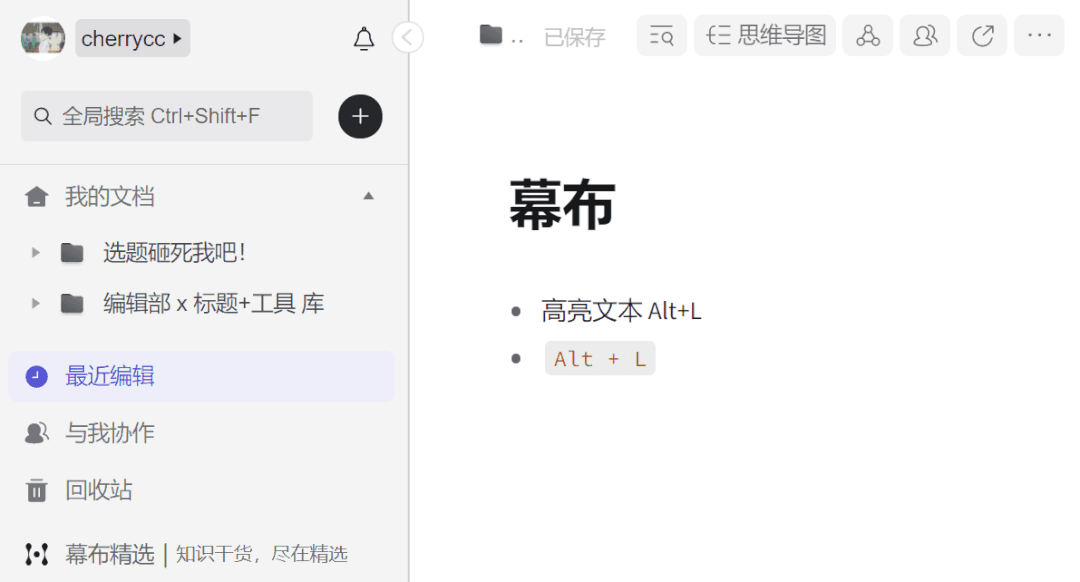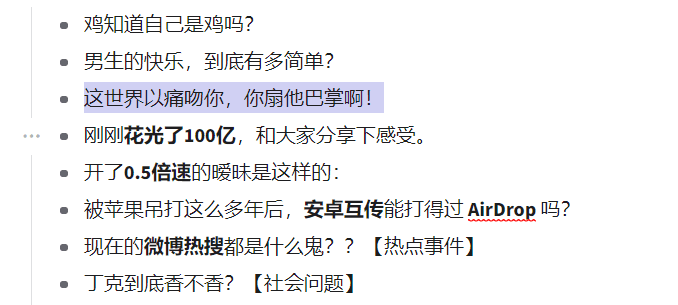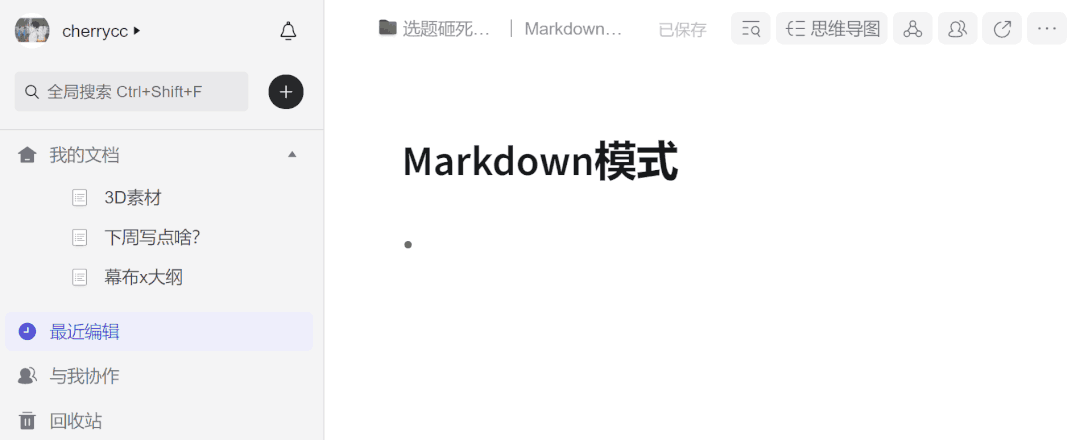幕布不为人知的15个功能,最后一个,长见识了! |
您所在的位置:网站首页 › 幕布app文件位置 › 幕布不为人知的15个功能,最后一个,长见识了! |
幕布不为人知的15个功能,最后一个,长见识了!
|
0
分享至
用微信扫码二维码 分享至好友和朋友圈 (来自Cherry的小声嘀咕:应该不会没有人没有用过幕布吧,不会吧不会吧....) 幕布是我使用频率最高的办公应用之一。 原因很简单,作为经常拖稿的懒人,最喜欢简单 高效 没有套路 还喜欢被薅羊毛的工具。 这次会分享一些容易被忽视的实用功能,和大家一起探索幕布,也算是小小支持吧。 我为什么喜欢幕布 幕布本身是一款思维导图工具。 因为不用调整文档格式简单、记录信息简单、文件管理简单、支持全平台同步信息、方便分享文档、能实时保存内容.... 很多工作我都会放到幕布上完成。 写文章框架、随手记灵感选题、整理工具资源、工作待办/复盘等等。
幕布网页端也是幕布新功能最早发布的地方,比电脑客户端的更新快很多,线上使用不占内存。 这里介绍的功能也主要以“幕布网页端”为例~ 01. 全屏编辑文档 收起左侧边栏的小箭头。
02. 快捷设置文本格式 对整行文字编辑格式,只需要将光标移动到文字中间,用键盘组合键设置就ok。 对整行文本加粗“Ctrl+B”,取消加粗也是“Ctrl+B”。
设置文字颜色为红色“Alt+R”,R是红色Red的首字母。
幕布提供了红黑黄绿蓝紫6种颜色,设置其他颜色只需要“Alt+颜色的英文首字母”就可以。 给文本设置高光“Alt+L”和插入超链接“Ctrl+K”,步骤一样简简单单。
在思维导图模式中,使用拖动鼠标批量选中临近主题 或者按住Ctrl选中多个主题, 就可以批量设置文本格式、批量复制/剪切/删除文本。 更改的格式也会同步到大纲模式中。
*拜托拜托,这个功能早点在大纲编辑界面上新吧! 03. 暗黑模式 网页端在个人信息的外观设置中打开“深色模式”。
在演示模式下,点击右上角图标切换暗黑/浅色☀模式就可以。
04. 展开/收缩同级主题 鼠标移动到三角形处再按住Ctrl,批量 收缩同级主题。
展开/收缩整篇文档,使用快捷键“【Ctrl】+【Shift】+【Alt】+【.】”。 05. 链接其他文档或标签 ① 引用文档 输入@,选择「文档」,就会生成对应文档的文字超链接。
翻到被引用的文档底部,可以看到引用记录。 在编辑界面打开「文档关系图」,能直观地看见文档间的关系。比起在一堆文字里面批量阅读查找,用图形的方式呈现,找文件会更方便。
② 归类关键词 在用幕布分配任务的时候,用“@ 或 #”来归类人名和事件。 点击文字链接,含有相同关键词的条目会汇总在一起。 每个人需要负责的部分,很快就能找到。
* 需要在“@和#”前空一格,才会生成超链接 06. 选中多个主题 大纲编辑界面,除了用鼠标选中多行主题,键盘上用“Shift+↑/↓”也能进行多选。
思维导图模式下,拖动鼠标批量选中多行主题,或者按住Ctrl后用鼠标点击进行多选。
07. Markdown模式 在编辑设置中开启Markdown模式,通过在文字之间加入符号,一边打字一边给文字加上格式。
幕布的格式很简单,用Markdown编辑文本只用记住下面4种格式就够用,不必再用鼠标点点点去调整部分文字的格式。
对使用markdown写文章感兴趣,可以看安哥的这篇文章: 08. 输入数理化公式 理科学子最爱的功能,因为没有更新提示估计很多小伙伴不知道。 输入公式,目前需要开启Markdown模式进行编辑。 输入$式子$,就可以生成数理化公式。复杂的公式,在LaTex编辑器中生成公式码,复制到幕布就ok。
LaTex编辑器网址:https://latexlive.com/##
幕布数理化公式大全:https://mubu.com/doc/1ni0JlcNHGF 09. 快速找到目标文件 ① 添加文件到“快速访问” 将文档添加到“快速访问”,每次打开幕布,在“我的文档”顶部就能看到文件。
② 打开“最近编辑” 这是我使用最多的功能之一。
③ 搜索关键词
10. 协同编辑文档 目前只有幕布网页端支持协同编辑。 在编辑区右上角邀请协作者,拥有“管理员/编辑者”链接的人,就可以同步编辑一篇文档。
被邀请过一起编辑的文档,在“与我协作”中可以看到。
幕布虽然作为思维导图工具,也正是因为协同编辑和快速访问这些功能,幕布变成了我的云端信息储存库。记录、整理、分享、储存信息都可以在上面完成。 为了方便随手记录,我也会用到移动端的幕布,基础功能我不再说啦,简单介绍几个网页端没有的: 11. 批量插入图片 因为网页和手机端的内容同步更新,网页端暂时不支持批量插入图片,将图片保存到手机相册,打开手机幕布批量上传效率会高很多。 在插入照片之前,可以点击单张图片进行编辑。使用频率不高,只顺道提一嘴哈哈。
12. 导出多张图片 手机幕布支持导出Word、PDF、长图格式。 如果文档很长,选择“多图”导出,系统就会帮你裁剪出多张长图片,方便保存和分享。
这里有个小bug,裁剪后的图片顶部和底部的文字可能会显示不完整,坐等修复咯 ▽
13. 手机文件夹美化 文件夹右上角「...」中选择“更换封面”。 换封面除了好看外,也可以为常用的文件夹设置颜色,方便查找。
14. 横屏查看思维导图 开启手机屏幕“自动旋转”,打开思维导图,横屏看图会舒服很多。
15. 幕布精选 幕布精选收纳了很多高质量的笔记文档,包括读书笔记、考研笔记、行业资料等等,可以作为一个全能资源库来使用,比百度百科小红书上整理的资源有用多了。 网页端从左侧编辑栏底部“幕布精选”进入,手机上在“幕布”公众号菜单栏中就可以打开。
以上,就是幕布使用的全部内容,希望对大家有帮助. 最后给大家分享一个好课推荐. 好课推荐 如果你想更加深入研究PPT,并且把PPT作为一门副业赚钱的话,那么一定不要错过这门训练营。 每天只要花30分钟,就可以入门成为PPT素材设计师,是今年超适合普通人做的副业。 专为0基础小白打造,学完学费全返 国内顶级PPT培训师全程答疑辅导 开启你设计赚钱的好机会 好看的人都在看▽ 特别声明:以上内容(如有图片或视频亦包括在内)为自媒体平台“网易号”用户上传并发布,本平台仅提供信息存储服务。 Notice: The content above (including the pictures and videos if any) is uploaded and posted by a user of NetEase Hao, which is a social media platform and only provides information storage services. /阅读下一篇/ 返回网易首页 下载网易新闻客户端 |
【本文地址】
今日新闻 |
推荐新闻 |